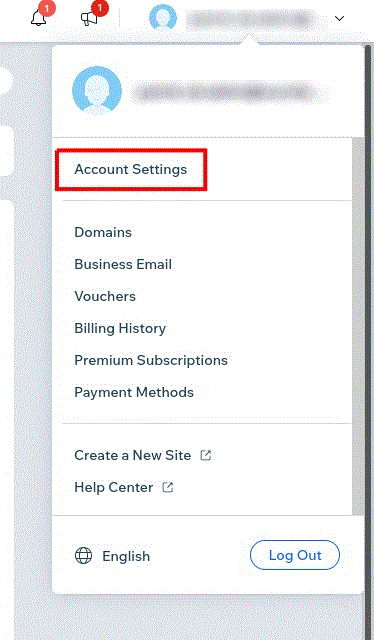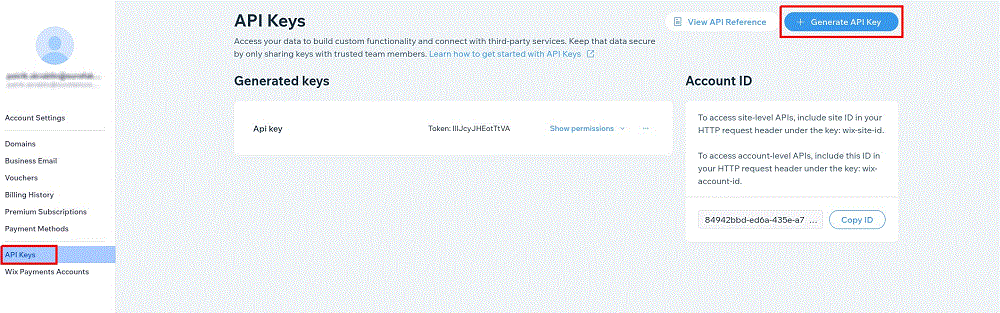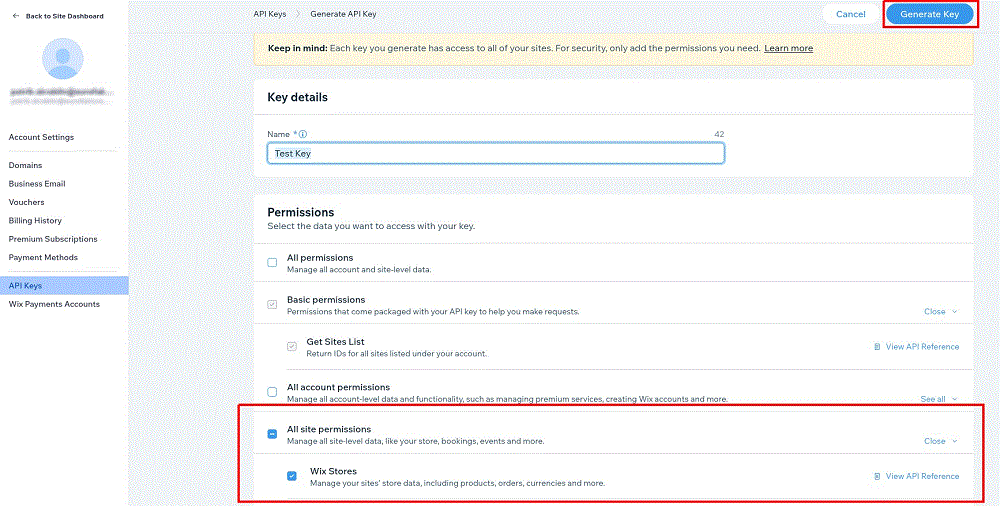Wix
Tato kapitola popisuje, jak umožnit výměnu dat mezi Eurofakturou a e-shopem provozovaným na platformě Wix.
Nastavení Wix
Chcete-li povolit výměnu dat se službou Wix, musíte nejprve nastavit a povolit přístup k datům svého e-shopu prostřednictvím rozhraní API. Tato nastavení se provádějí v nastavení vašeho účtu na platformě Wix. Po přihlášení k účtu Wix vyberte nabídku Account setting:
| | | ![]() |
| | | | Obrázek 1: Vaše nastavení účtu Wix |
|
.
V těchto nastaveních budete muset vytvořit klíč API kliknutím na API keys a poté na Generate API key.
| | | ![]() |
| | | | Obrázek 2: Vytvoření klíče API |
|
Při generování klíče API je nutné povolit oprávnění All site permissions pro úpravu nastavení e-shopu, kde je zaškrtnuto políčko Wix stores'.
| | | ![]() |
| | | | Obrázek 3: Oprávnění k úpravám nastavení a přístupu k datům e-shopu prostřednictvím rozhraní API |
|
Zpřístupnění výměny dat v Eurofaktuře
Jakmile jste vygenerovali API key', v Eurofaktuře v sekci kliknete na tlačítko Přidat e-commerce. Tím se otevře vstupní maska, ve které vyberete, že e-shop je poháněn platformou Wix'.
| | | ![]() |
| | | | Obrázek 4: Přidání nového e-shopu na platformě Wix |
|
Poté zadejte následující povinné údaje:
- API Key
- Site ID
Zadávání údajů je také znázorněno na obrázku níže, kde na levé straně vidíte API Key a Site ID, které najdete v nastavení Wixu nebo na URL adrese e-shopu, a na pravé straně vidíte nastavení v programu, kam se údaje kopírují.
| | | ![]() |
| | | | Obrázek 5: Nastavení sdílení dat |
|
 |
Site ID se zapisuje do URL adresy e-shopu, který je otevřen v prohlížeči. | | | ![]() | | | | | Obrázek 6: Site ID se nachází v adrese URL obchodu |
|
. |
V nastavení synchronizace v Eurofaktuře stačí zadat sklad a nákladové středisko a v případě potřeby zaškrtnout další možnosti pro import objednávek a Synchronizace skladových zásob:
| | | ![]() |
| | | | Obrázek 7: Zaškrtněte další možnosti pro import objednávek |
|
.
Aktivujte automatickou fakturaci, a tím i validaci daňových faktur pro zaplacené objednávky podle postupu popsaného na stránce Automatická fakturace z e-shopu.